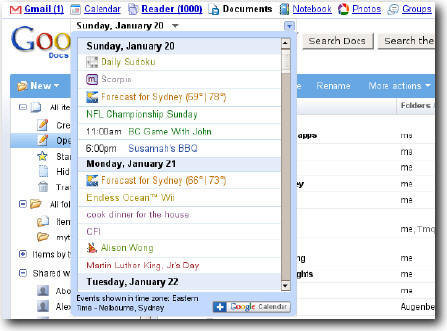虽然现在很喜欢用小巧、简洁的 Gtalk,但是 QQ 的群众基础还是太深厚了,几乎所有的同学朋友都是人手至少一个,而且 QQ 还有一些 Gtalk 没有的功能(发图、传文件等),所以 QQ 目前还是我用的最多的即时通讯软件。
如果你也在用 QQ ,而且也是 Firefox 的忠实用户的话,你有没有遇到过这样的问题:朋友通过 QQ 发来的地址点击以后默认在 IE 中打开,点击 QQ 面板上的邮箱也是默认使用 IE 打开,即使是把 Firefox 设为默认浏览器也不行。经过查找,终于知道了解决办法。
代码:
Windows Registry Editor Version 5.00
[HKEY_CLASSES_ROOT\HTTP\shell]
@=”Firefox”
[HKEY_CLASSES_ROOT\HTTP\shell\Firefox]
[HKEY_CLASSES_ROOT\htmlfile\shell]
@=”Firefox”
[HKEY_CLASSES_ROOT\HTTP\shell\Firefox\command]
@=”E:\\Program Files\\Mozilla Firefox\\FIREFOX.EXE -url \”%1\”"
[HKEY_CLASSES_ROOT\htmlfile\shell\open\command]
@=”E:\\Program Files\\Mozilla Firefox\\FIREFOX.EXE -url \”%1\”"
[HKEY_CLASSES_ROOT\htmlfile\shell\Firefox\command]
@=”E:\\Program Files\\Mozilla Firefox\\FIREFOX.EXE -url \”%1\”"
将以上代码复制到记事本,保存为 .reg 文件,导入注册表即可。注意:代码中红色部分为我的 Firefox 的安装目录,请根据你自己的安装目录修改。
若要恢复为注册表原始设置,将下列代码以同样方式执行即可,并把 IE 设为默认浏览器。
Windows Registry Editor Version 5.00
[HKEY_CLASSES_ROOT\HTTP\shell]
@=”open”
[HKEY_CLASSES_ROOT\htmlfile\shell]
@=”open”
希望本文对 Firefox 用户有所帮助。